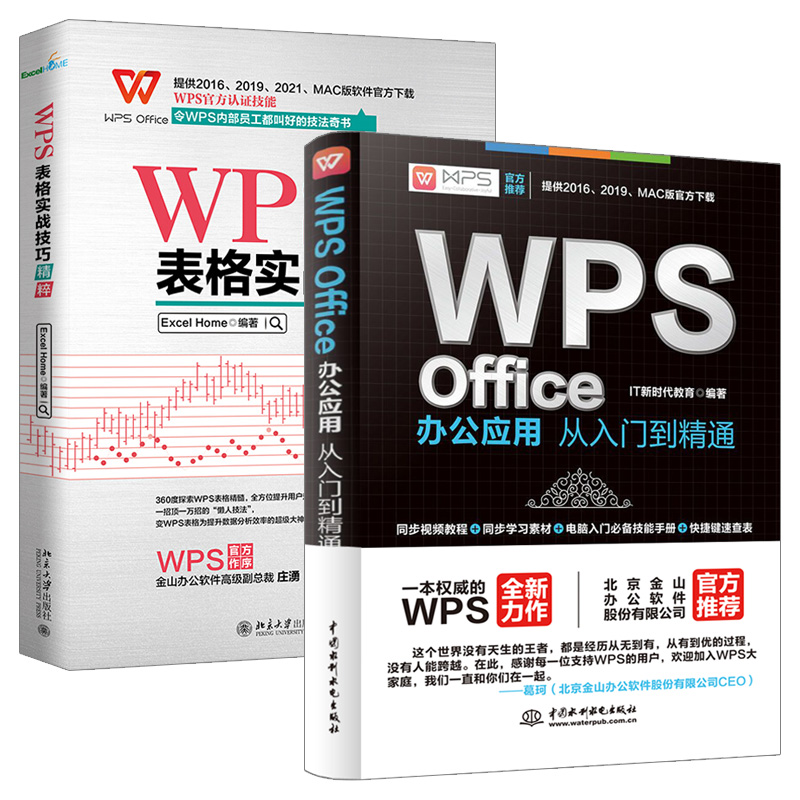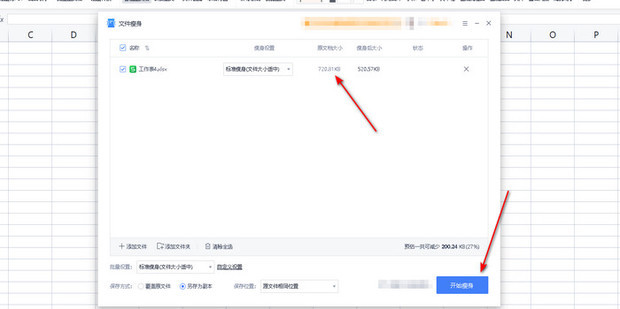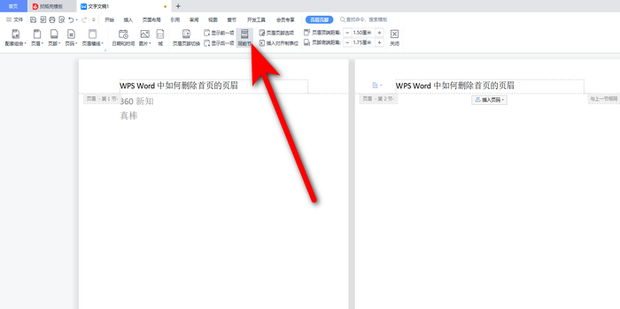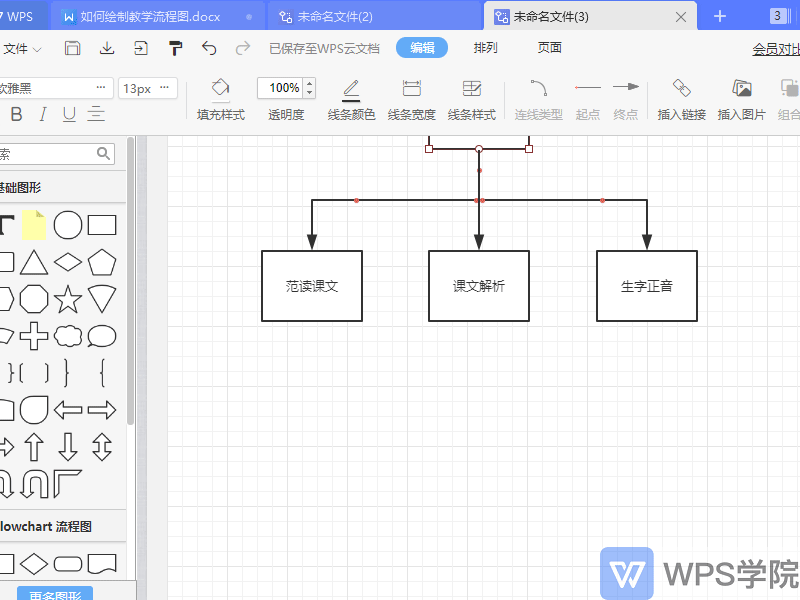在处理WPS文档、表格或演示文稿时,多余的空格常常会破坏排版美观并影响数据准确性。要快速删除WPS中的空格,最有效的方法是使用“查找和替换”功能。只需按下快捷键 Command + F (Mac) 或 Ctrl + F (Windows),在“查找”框中输入一个空格,将“替换为”框留空,然后点击“全部替换”即可删除所有常规空格。针对更复杂的情况,如仅删除多余空格或处理特殊空格,则需要使用不同的技巧组合。
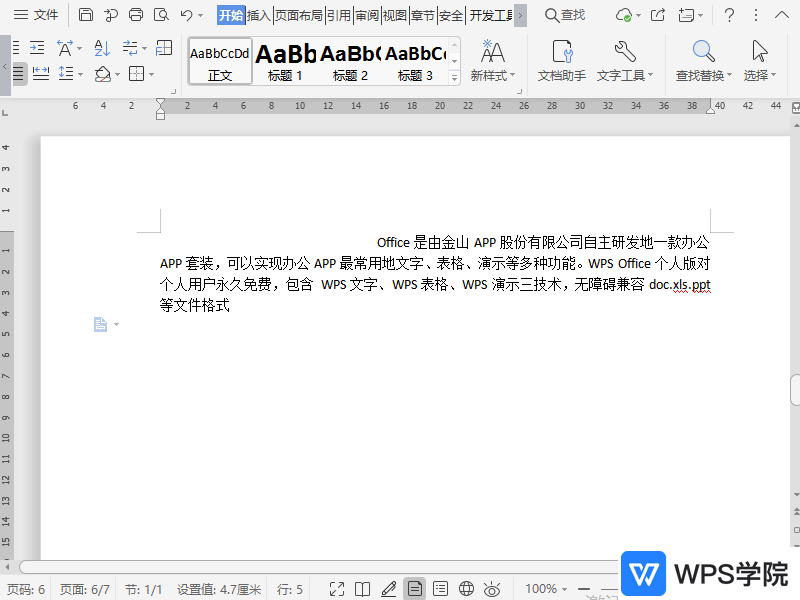
方法一:使用“查找和替换”功能批量处理空格
“查找和替换”是WPS文字(Writer)中最强大、最通用的文本清理工具。无论是单个空格、连续空格还是特定位置的空格,都可以通过它高效解决。这项功能在 WPS Office 的各个组件中都表现出色,是日常文档编辑的必备技能。
如何删除文档中所有的空格?
当你需要彻底清除文档中所有单词间距,例如处理一段准备用于数据分析的文本时,可以采用这种最直接的方法。
-
打开WPS文档,使用快捷键 Command + F (Mac) 或 Ctrl + F (Windows) 调出“查找和替换”对话框。
-
在“查找内容”输入框中,输入一个半角空格。
-
确保“替换为”输入框完全留空,不要输入任何字符。
-
点击“全部替换”按钮。WPS会立即查找并删除文档中的每一个空格。
注意: 此操作会移除所有空格,包括单词之间的必要空格,可能导致文本变得难以阅读。请在确认需求后谨慎操作。
如何只删除多余的空格(保留单个空格)?
这是最常见的需求,即把段落中因为复制粘贴或误操作产生的连续多个空格,统一替换成一个标准的单个空格,以规范排版。
-
同样打开“查找和替换”对话框 (Command + F)。
-
在“查找内容”输入框中,连续输入两个半角空格。
-
在“替换为”输入框中,输入一个半角空格。
-
反复点击“全部替换”按钮,直到WPS提示“已完成0处替换”。这个过程会将所有的双空格替换为单空格,再将剩余的双空格(原先是四空格)替换为单空格,以此类推,最终只保留单个空格。
如何删除段落开头和结尾的空格?
段首空格会影响段落的缩进格式,而段尾空格则是不可见的排版瑕疵。使用通配符可以精准定位并清除它们。
-
打开“查找和替换”对话框,点击左下角的“更多”或“高级”选项以展开高级设置。
-
勾选“使用通配符”或“正则表达式”选项。
-
删除段首空格: 在“查找内容”中输入
^w*(代表段落开头的一个或多个空格或制表符),将“替换为”留空,点击“全部替换”。 -
删除段尾空格: 在“查找内容”中输入
*^p(此通配符在某些版本中可能不适用,更通用的方法是查找( )^p替换为^p,即查找空格加换行符,并替换为仅换行符)。
如何删除空行(空白段落)?
文档中由连续回车键产生的空白行会占用过多空间,影响阅读流畅性。可以用查找和替换功能快速将它们删除。
-
打开“查找和替换”对话框。
-
在“查找内容”中输入
^p^p。这里的^p代表一个段落标记(回车)。 -
在“替换为”中输入
^p。 -
重复点击“全部替换”,直到提示替换处为0,这样就能将所有连续的空行合并为一个换行,从而删除多余的空白段落。
WPS表格(Spreadsheet)中删除空格的特殊技巧
在WPS表格(Spreadsheet)中,单元格内的数据空格会严重影响排序、筛选和公式计算的准确性。除了“查找和替换”,表格还提供了专门的函数来处理这类问题。
使用TRIM函数清除单元格首尾空格
TRIM函数是专门为清除文本两端多余空格而设计的,但它会保留文本中间的单个空格,非常适合用于规范化数据。
-
假设你的数据在A列,在旁边的一个空白列(例如B列)的第一个单元格(B1)中输入公式:
=TRIM(A1)。 -
按下回车,B1单元格将显示A1单元格内容去除首尾空格后的结果。
-
将鼠标移动到B1单元格右下角,当光标变为黑色十字时,向下拖动以将公式应用于整列数据。
-
最后,你可以选择性地复制B列的结果,并使用“选择性粘贴” -> “数值”的方式,将其覆盖回A列。
结合SUBSTITUTE函数删除所有空格
如果你需要删除单元格内所有的空格(包括单词之间的空格),SUBSTITUTE函数比TRIM更适合。
-
在空白单元格中输入公式:
=SUBSTITUTE(A1, " ", "")。 -
这个公式的含义是:在A1单元格的文本中,将所有出现的“ ”(空格)替换为“”(空字符串)。
-
同样地,将此公式向下填充,然后将结果选择性粘贴回原位置。
利用“定位”功能快速选取并处理空值
有时你需要处理的不是空格,而是完全空白的单元格。WPS表格的“定位”功能可以帮你快速选中它们。
-
选中包含空白单元格的数据区域。
-
前往菜单栏的“开始”选项卡,找到“查找选择” -> “定位条件”(或使用快捷键 Command + G -> “定位条件”)。
-
在弹出的对话框中,选择“空值”,然后点击“确定”。
-
此时,区域内所有空白单元格都已被选中。你可以直接输入内容(如“0”或“N/A”),然后按 Command + Enter 批量填充,或者右键点击选择“删除”来处理这些行或列。
掌握特殊空格和字符的删除技巧
有时候,你遇到的“空格”并非普通的半角空格,这导致常规的查找替换方法失效。了解这些特殊空格是解决疑难问题的关键。
什么是全角空格和不间断空格?
-
全角空格: 通常在中文输入法下产生,其宽度与一个中文字符相同。在视觉上它比半角空格宽得多。
-
不间断空格 (Non-breaking Space): 在HTML中表示为
如何在查找和替换中定位这些特殊字符?
要删除这些特殊的空格,你不能简单地在“查找”框中按空格键。正确的方法是直接从原文中复制那个特殊的空格,或者使用代码。
-
复制粘贴法: 在文档中找到那个看起来很奇怪的“空格”,用鼠标选中它,然后按 Command + C 复制。接着打开“查找和替换”对话框,将光标定位到“查找内容”框中,按 Command + V 粘贴。将“替换为”留空,再点击“全部替换”。
-
代码法: 对于不间断空格,可以在“查找内容”框中输入其代码
^s。对于全角空格,通常没有固定代码,建议使用复制粘贴法。下表总结了一些常用代码:
| 代码 | 代表的字符或位置 |
|---|---|
^p |
段落标记 (回车) |
^t |
制表符 (Tab) |
^s |
不间断空格 |
^w |
任意空白区域 (包括空格、制表符、不间断空格) |
WPS演示(Presentation)中的文本框空格清理
WPS演示(Presentation)中的文本也可能存在多余空格。虽然其处理方式与WPS文字类似,但操作对象是分散在不同幻灯片上的文本框。
单个文本框的空格处理
对于单个文本框内的空格,处理方法与在WPS文字中完全相同。只需双击进入文本框的编辑模式,然后使用 Command + F 调出“查找和替换”工具,按照上述方法操作即可。此时,替换的范围仅限于当前选中的文本框。
如何批量处理多个幻灯片中的空格?
如果你需要清理整个演示文稿中所有幻灯片的空格,无需逐个文本框操作。WPS提供了全局替换功能。
-
在未选中任何特定文本框的情况下(可以点击幻灯片外的灰色区域),直接按 Command + F。
-
此时弹出的“查找和替换”对话框将作用于整个演示文稿。
-
在“查找内容”和“替换为”框中输入相应的内容(例如,查找两个空格,替换为一个空格)。
-
点击“全部替换”,WPS会自动遍历所有幻灯片上的所有文本对象,并执行替换操作,极大提升了效率。
借助WPS Office for Mac强大的全局处理能力,即使是页数繁多的演示文稿,也能轻松保持文本的整洁与专业。
常见问题解答
为什么“查找和替换”找不到某些空格?
这通常是因为你试图查找的“空格”并非标准的半角空格。它很可能是全角空格、不间断空格或其他特殊字符。请尝试从原文中复制该“空格”并粘贴到查找框中,或者检查是否需要使用^s等特殊代码。
删除空格后格式乱了怎么办?
如果删除空格导致排版混乱,很可能是因为原文的对齐和缩进依赖于空格而非WPS的标尺和段落设置。在执行“全部替换”前,建议先保存一份文档副本。修复方法是使用WPS的“段落”设置(右键菜单中)来正确设置首行缩进和对齐方式,而不是依赖手动输入空格。
WPS for Mac的操作和Windows版本有区别吗?
核心功能和逻辑上,WPS for Mac与Windows版本在删除空格方面的操作是完全一致的。主要的区别在于快捷键,Mac版本通常使用 Command 键代替Windows的 Ctrl 键。例如,“查找和替换”在Mac上是 Command + F,在Windows上是 Ctrl + F。除此之外,无论是函数使用还是对话框选项,两个平台的体验都保持了高度的一致性,确保用户可以无缝切换。